Annons
Ställ in vanliga påminnelser för att göra saker på Ubuntu, eller ställa in ett larm för senare idag. Oavsett om du vill komma ihåg att släppa din katt ur poolen idag runt 3 eller hämta hunden från sitt jobb varje vardag på 6, märkligt stavad indikatorpåminnelse (jep, med en "o") kan hjälpa dig genom att spela ett ljud, visa ett meddelande eller till och med köra någon kommando.
Visst, du kan använda en kalender för påminnelser, men för många människor som är överdrivet - de behöver bara ibland påminnelser om vissa saker. Dessutom kan Remindor göra saker som de flesta kalendrar inte kan, inklusive att starta ett kommando du vill när som helst. Denna indikatorapplet är extremt enkel att använda och fungerar som den annonseras.
Ställa in påminnelser
Att komma igång kan inte vara enklare - bara öppna programmet så kommer det att visas i indikatorområdet som en klocka. Klicka på den så ser du dina alternativ.

För att lägga till en påminnelse, klicka på den lämpligt namngivna "Lägg till" knapp. Nu är du där åtgärden är:
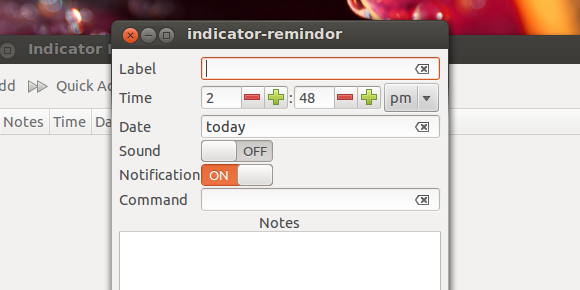
Du kan ställa in ett larm för senare i dag, vilket är enkelt - ange bara en tid. Du kan ställa in ett larm för en framtida dag genom att fylla i "Datum”-Fält: skriv något som“i morgon“, "nästa tisdag"Eller"27 augusti“; mjukvaran kommer att räkna ut vad den betyder (och om den inte kan se en röd cirkel med ett "X" i fältet).
Du kan till och med använda detta för att ställa återkommande påminnelser, t.ex. “Varje tisdag”, “varje 21” eller "var 30: e dag som börjar idag“. Klicka på "Hjälp”-Knappen om du blir förvirrad - den beskriver många exempel.
Om du är en fan av Ubuntu: s standardsystem för meddelanden (och det borde du vara) kommer du gärna att veta att det stöds. Slå på aviseringarna så ser du något liknande:
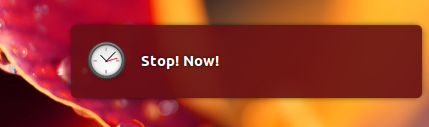
Vrid "anmälningar”Slå på för att detta ska fungera. Naturligtvis kanske det inte räcker för dig, så se till att också ställa in ett ljud. Det finns inga medföljande ljud, men du kan välja vilken fil som helst på din dator.
Du kan lämna anteckningar, men det är knappast den mest spännande funktionen här. Den mest spännande funktionen är förmodligen ...
... kommandon!
Påminnelse blir kraftfull när du inser att den kan starta kommandon. Om du är en kommandospråkig Linux-användare vet du exakt vad detta betyder, men om inte, bara vet du att du kan använda det här för att starta vilket program som helst vid en viss tidpunkt. För att göra detta måste du känna till programmets kommandon. Här är en snabb genomgång av kommandona för appar som du förmodligen känner igen:
- firefox
- google krom
- VLC
- rhythmbox
- gedit
Ännu bättre kan du starta vilket program som helst inom vissa parametrar. Till exempel: du kan be VLC att öppna en viss fil vid en viss tidpunkt, bara genom att använda kommandot "vlc /path/to/your/freaking/file.mp3“.
En idé som jag hade var att tvinga dig själv att sluta surfa på webben med kommandot "killall google-chrome“. "döda alla”-Kommandot stänger vilket program som kommer efter det - i detta fall Chrome.
De enda gränserna för vad du kan göra med detta är din fantasi, men jag kan inte beskriva allt du behöver veta om Linux-kommandon i den här korta artikeln. jag föreslår att du Läs detta och leka med kommandoraden. När du är på det skriver du kommandona för dina favoritprogram följt av ett mellanslag och "-hjälp“. Du kommer förmodligen att lära dig något.
Installera indikatorpåminnelse
Grattis, du har lyckats läsa förbi min främst orelaterade lön om Linux-kommandon. Nu instruktioner om hur du installerar Remindor i Ubuntu med... kommandon!
Öppna terminalen och kör dessa tre:
sudo add-apt-repository ppa: bhdouglass / indikator-påminnelse. sudo apt-get-uppdatering. sudo apt-get install-indikator-påminnelse
Den första lägger till "indikator-påminnelse" PPA; den andra uppdaterar din paketlista; den tredje installerar programmet. Alternativt kan du använda (GUI) Y PPA, en lättanvänd PPA-chef för Ubuntu Y PPA Hantera: Ett GUI för hantering av Ubuntu PPAs [Linux]Vill du undvika att använda kommandoraden när du installerar blödande kantprogram? Hantera sedan dina Ubuntu PPA från ett enkelt GUI med Y PPA Manager. Ubuntu-användare får sin mjukvara från Ubuntu ... Läs mer .
Är du inte Ubuntu-användare? hitta källkoden här och se vad du kan göra på någon annan Linux-distro. Var noga med att fylla i oss i kommentarerna nedan!
Idéer, någon?
Jag tycker om det här programmet hittills, men jag kan inte vänta med att höra vad du alla tänker på. Dela dem i kommentarerna nedan så att alla kan lära sig av din visdom, som förmodligen är enorm (men inte så mycket att du är oåterkallelig för smickrare). Jag ser fram emot ett bra samtal.
Justin Pot är en teknologjournalist baserad i Portland, Oregon. Han älskar teknik, människor och natur - och försöker njuta av alla tre när det är möjligt. Du kan chatta med Justin på Twitter just nu.